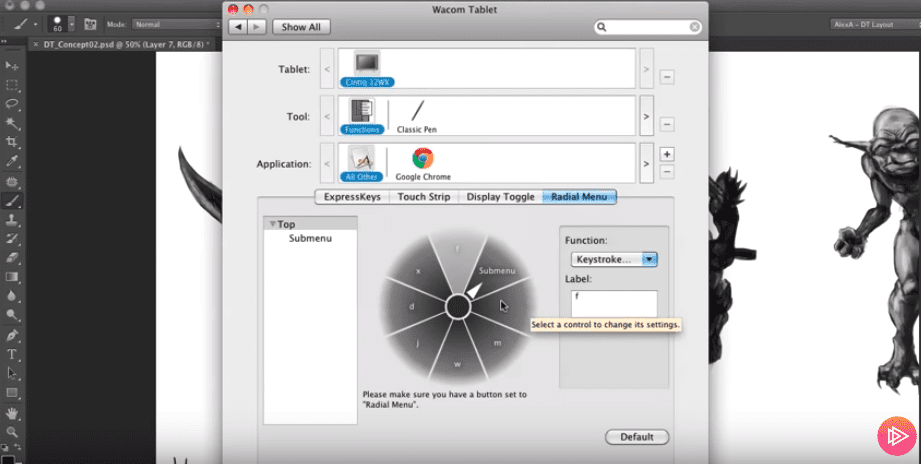A fase inicial de design do personagem consiste em deixar suas ideias fluírem e capturá-las digitalmente, misturá-las e combiná-las para criar o personagem perfeito. Você pode otimizar seu fluxo de trabalho para criar rapidamente usando a mesa digitalizadora ou a tela da caneta Wacom e os recursos sensíveis à pressão da caneta Wacom.
No vídeo abaixo, o pessoal da Digital Tutors desenha um lacaio goblin usando o Adobe Photoshop CS6, mostrando como definir suas configurações no Photoshop para aproveitar a tecla ExpressKey, Touch Strip e o menu radial para aumentar a produtividade na fase de pintura e design.
Ajuste suas configurações no Photoshop para trabalhar mais rápido e se beneficiar de:
tecla ExpressKey - Configure sua tecla ExpressKey para aproveitar os botões que você usa o tempo todo, como command, shift, option e barra de espaço, juntamente com as teclas que você não pode dispensar, como tab, brush, lasso e quick-mask.
Touch Strip - Configure o site Touch Strip para poder aumentar e diminuir a escala dos pincéis para controle aleatório ou usá-los para recuperar opções de "desfazer".
menu radial - Programe o acesso com um clique a todos os botões que você usa no teclado, a partir da ponta do seu caneta caneta. Nas configurações da caneta, você pode programar o botão traseiro para acessar o menu radial, enquanto o botão frontal pode ser definido como clique com o botão direito do mouse para alterar rapidamente o modo de tela.
A configuração dos recursos intuitivos de um toque da tecla ExpressKey, Touch Strip e do menu radial o ajudará a aumentar a produtividade, permitindo que você percorra rapidamente várias imagens, navegue por diferentes Windows e faça seleções rapidamente, economizando seu tempo. Agora você pode morar dentro de suas pinturas em vez dos menus.